Aanmaken van een Opgaaf ICP
De opgaaf ICP wordt standaard in de module Financieel gemaakt.
Er is een eenvoudiger functie ontwikkeld speciaal voor de Opgaaf ICP voor de gebruikers van de AdmInbox-ZZP.
|
De BTW-aangifte betreft de af te dragen en te verrekenen BTW bedragen volgens de Nederlandse wetgeving. Om een opgaaf ICP snel en nauwkeurig aan te maken in de module Financieel worden hier de instructies gegeven. Voor algemene informatie over de BTW en ICP functies, de vereiste instellingen en het beheer van aangiften, zijn hier een aantal nuttige links : |
 |
Tip voor AdmInbox-ZZP gebruikers
De hier beschreven functies zijn met name voor gebruik door boekhouders en accountants die werken met de module Financieel. De AdmInbox-ZZP is speciaal voor ZZP-ers ontwikkeld en de BTW functionaliteit inclusief de opgaaf ICP is, in samenwerking met de Belastingdienst, eenvoudiger en geschikter gemaakt waardoor het ook voor niet-boekhouders makkelijker is om aangifte te doen. Deze functie is ook beschikbaar voor de overige gebruikers en kan in de administratie zo worden ingesteld.
Klik hier voor de BTW functies voor de ZZP-er..... of ga direct naar de functie voor Opgaaf ICP.
Een opgaaf ICP voor een nieuw tijdvak aanmaken
Bij het aanmaken van een nieuwe aangifte wordt er een nieuwe berekening gestart:
Kies menu: Module FINANCIEEL > Extra > Omzetbelasting > ICP Opgave
Dit gebeurt er in de achtergrond
Bij het starten van de ICP functie wordt er gecontroleerd of de vereiste BTW instellingen correct zijn gedaan, het BTW nummer dient bijvoorbeeld in de stamgegevens te staan. Er kan ook een verschil bestaan tussen het aantal perioden per jaar dat voor de administratie is ingesteld en het ingestelde aangifte tijdvak waarover de opgaaf gedaan wordt. Dit is met de XBRL aangiften extra kritisch geworden en daarom wordt op eventuele verschillen nu extra getest.
Wordt er een verschil gevonden, dan wordt hiervan bij het starten van de BTW functie melding gemaakt. Nadat de instellingen in de Setup Wizard alsnog zijn gedaan, kan de functie in gebruik genomen worden.
Klik hier voor een nadere uitleg over de aangifte tijdvakken...
Op de Aangifte beheer pagina is een overzicht te zien van aangiften die zijn aangemaakt of ingevoerd in Asperion.
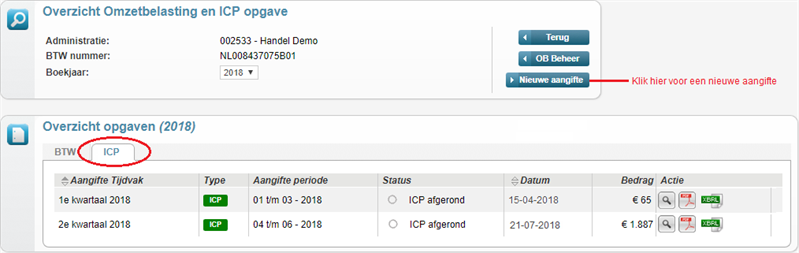
Controleer eventueel eerst voor welke nieuwe periode een aangifte gemaakt moet worden.
- Selecteer het gewenste boekjaar met de laatste aangifte(n).
Het overzicht zal nu, indien aanwezig, de aangift(en) tonen uit dit boekjaar.
- Klik op het vergrootglas
 in de kolom "Actie" om de details (inhoud) van een opgaaf te bekijken.
in de kolom "Actie" om de details (inhoud) van een opgaaf te bekijken.
Als vastgesteld is voor welk tijdvak een nieuwe aangifte gemaakt moet worden, dan zijn de volgende stappen van toepassing :
- Klik op de knop: Nieuwe aangifte om een nieuwe concept opgaaf ICP aan te maken.
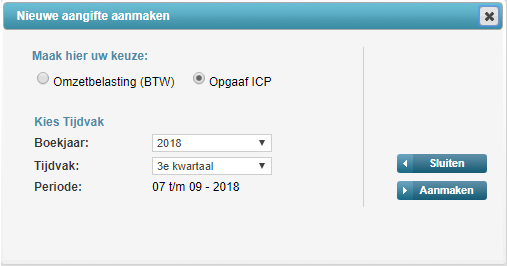
- Selecteer de optie: Opgaaf ICP
- Kies het tijdvak en/of controleer de automatisch voorgestelde periode.
Afhankelijk van het ingestelde tijdvak in de Setup Wizard (Jaar/Kwartaal/Maand) wordt het juiste tijdvak voorgesteld.
Is er sprake van een gebroken boekjaar, dan zal hier zelf het juiste tijdvak ingesteld moeten worden voor deze opgave.
- Klik op de knop: "Aanmaken"
Op basis van de verkoopfacturen met een BTW code ICP stelt Asperion een nieuwe opgaaf ICP voor.
De facturen worden per opdrachtgever/ debiteur samengevoegd en weergegeven en kunnen worden ingezien door op de regel van de betreffende debiteur te klikken.
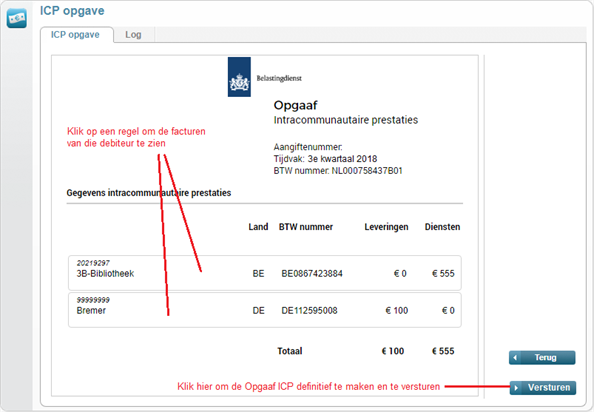
Opgaaf ICP controle functies
Op het scherm van de opgaaf ICP zijn een aantal controlefuncties ingebouwd. Deze zorgen ervoor dat de opgaaf ICP conform de fiscale regels wordt opgesteld zodat deze correct kan worden ingediend bij de Belastingdienst.
- Factuurdetails bekijken
De facturen die aan de opgaaf ICP ten grondslag liggen kunnen met één muisklik getoond worden. Klik op een debiteurnaam en alle facturen van deze debiteur worden getoond. Zo kan extra gecontroleerd worden of de opgaaf klopt:
- BTW nummer controle
Dit is een automatische controle. Als er een correctie nodig is, dan worden er gele driehoekjes getoond.
getoond.
- Plaats de muis over een driehoekje om met behulp van de screentip te zien wat er gecontroleerd of gecorrigeerd moet worden.
- Een BTW nummer ontbreekt bij minstens één debiteur omdat er geen BTW nummer op de debiteurkaart staat.
- Een BTW nummer komt niet door de controle bij de Europese BTW nr database (VIES/VAT controle).
- Een BTW nummer is niet van het land waar de debiteur volgens de debiteurenkaart gevestigd is.
- Eenzelfde BTW nummer is voor verschillende debiteuren gebruikt.
- Er zijn facturen gedetecteerd die zowel ICP als niet-ICP BTW codes bevatten.
- Er zijn facturen gevonden die mogelijk landen betreffen die buiten de EU vallen.
Etc.
- Plaats de muis over een driehoekje om met behulp van de screentip te zien wat er gecontroleerd of gecorrigeerd moet worden.
- Totaalbedrag controle
De som van de bedragen voor leveringen en diensten moet per tijdvak van de BTW aangifte gelijk zijn aan het bedrag dat op de regel bij rubriek 3B van de BTW aangifte staat (het kan zijn dat de BTW aangifte per kwartaal ingediend mag worden, echter de opgaaf ICP wordt per maand ingediend. In dit geval kan de controle dus alleen per kwartaal plaatsvinden). In de meeste gevallen zal de opgaaf ICP aansluiten bij de BTW aangifte maar het is belangrijk dit te blijven controleren. - Klik op de knop Terug en vervolgens op het tab blad BTW en open de BTW aangifte over dezelfde periode.
Opgaaf ICP versturen
Als een opgaaf ICP klaar is kan deze definitief worden gemaakt en meteen worden verstuurd.
- Klik bij geopende opgaaf ICP op de knop Versturen om de diverse verzendopties te openen.
of - Klik vanuit het Overzichtsscherm ICP op de knop Versturen om hetzelfde te bereiken
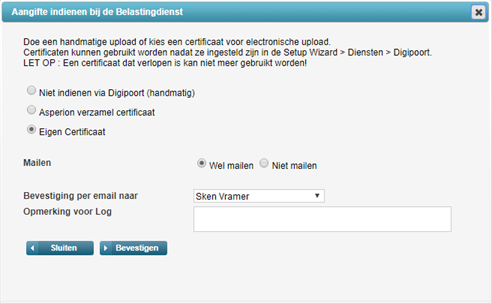
Accountants: Uw cliënt laten accorderen via de Asperion PortalDesk
Als de administratie van de module PortalDesk is voorzien, dan zou de opgave eerst door de cliënt geaccordeerd kunnen worden.
In het overzicht van opgaven wordt dan op de regel met de nieuwe opgaaf, achteraan de knop Accorderen getoond.
Deze knop verschijnt alleen als er aan de administratie een module PortalDesk is gekoppeld.

ICP opgaaf inzake Fiscale Eenheid
Wanneer het bedrijf dat een opgaaf ICP moet doen deel uitmaakt van een Fiscale Eenheid moet het fiscale nummer van die fiscale eenheid ook worden meegegeven.
In de Setup Wizard is een veld beschikbaar om het BTW nummer van de Fiscale Eenheid in te vullen. Dit is nodig wanneer er afzonderlijke ICP opgaven gedaan worden en waarbij er verwezen moet worden naar de Fiscale Eenheid.
Menu : Algemeen > Setup Wizard > Administratie > Ondernemingsgegevens, tab Algemeen: Nummer van de Fiscale Eenheid.
Zodra dit nummer in de betreffende administratie(s) is ingevuld wordt dit, naast het eigen fiscale nummer van de onderneming zelf, meegenomen in de ICP opgaaf.
(Let op: Op dit moment is het nog niet mogelijk om de BTW aangifte voor de Fiscale Eenheid te laten berekenen door Asperion, deze bedragen moeten vooralsnog handmatig worden ingevuld).
Nuttige links :
